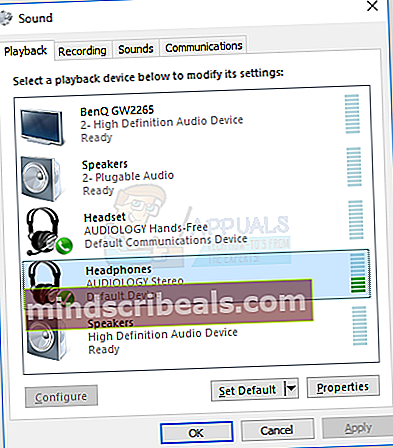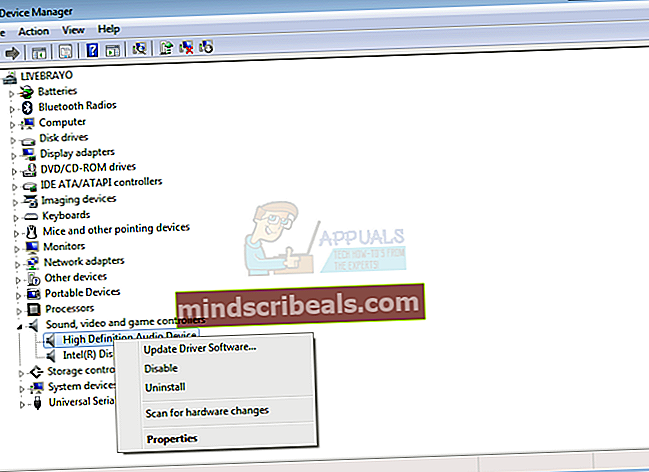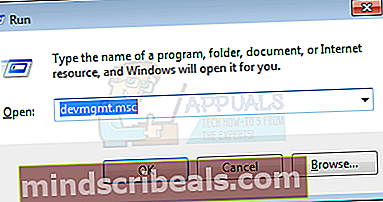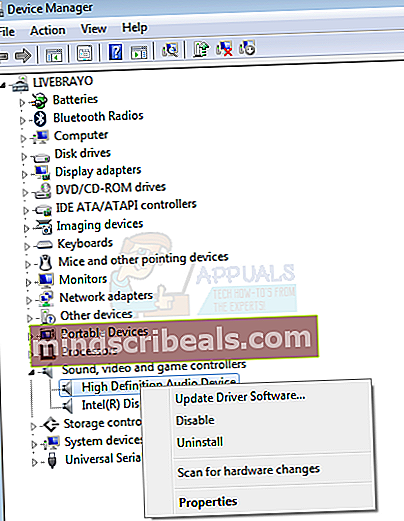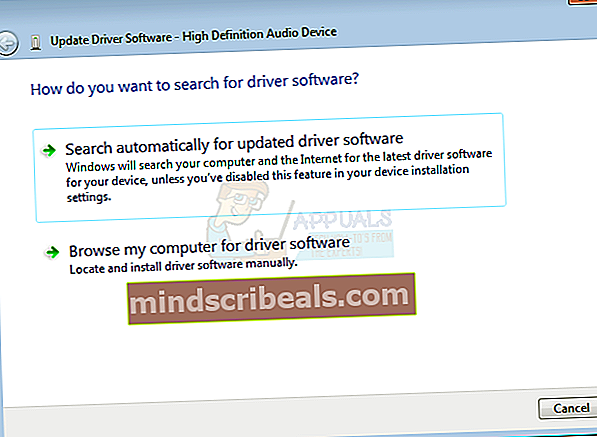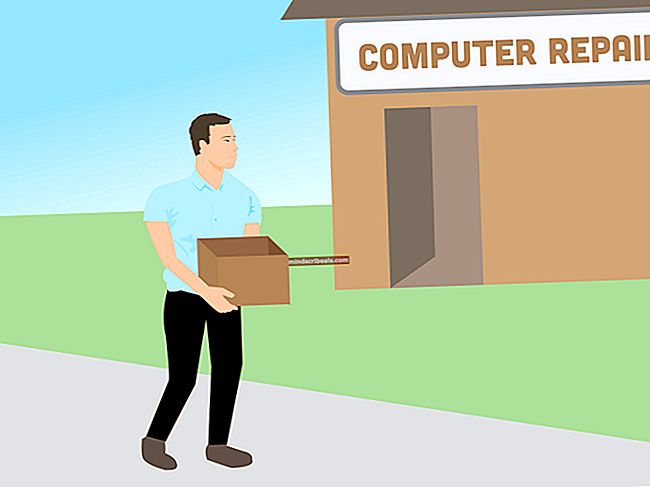Korjaus: Kannettavien kaiuttimet eivät toimi
Vaihto ääniliittimen ja sisäisten kaiuttimien välillä on aina ollut saumatonta. Sinun tarvitsee vain kytkeä jakkitappi ja sisäiset kaiuttimet sammuvat ja ohjaavat äänen ääniliittimen kautta. Joskus voi kuitenkin esiintyä ongelma, jossa kannettava tietokone toistaa ääntä vain kuulokkeiden kautta eikä sisäisten kaiuttimien kautta toisteta mitään, vaikka ääniliitäntä olisi irrotettu. Tässä artikkelissa kerrot syyt, miksi näin tapahtuu, ja kuinka voit tehdä vianmäärityksen ja korjata ongelman.
Miksi ääni kuuluu vain kuulokkeiden / ääniliittimen kautta
Ongelman kaventaminen nopeuttaa ratkaisun löytämistä. On kolme syytä, miksi ääniliittimesi saa sinut ääneksi, mutta sisäiset kaiuttimet eivät toimi, kun liitin irrotetaan.
- Jos kaiuttimista ei tule ääntä, mutta ääni kuuluu, kun liität kuulokkeet tai kuulokkeet tai minkä tahansa muun ulkoisen äänilaitteen, asennetuissa ohjaimissa saattaa olla ongelma. Tämä on kuitenkin vähemmän todennäköistä, koska osa äänimekanismista toimii hyvin. Ei kuitenkaan ole harvinaista, että yhteensopimattomat ohjaimet toimivat osittain. Tämä pätee erityisesti silloin, kun päivität uudempaan käyttöjärjestelmään (esim. Windows 7: stä Windows 10: een). On myös todennäköistä, että olet käyttänyt 64-bittisiä ohjaimia 32-bittisessä tietokoneessa.
- Jos ongelmasi kehittyi äkillisesti, on erittäin todennäköistä, että ääniliitäntäportti toimii. Ääniliittimessä on yleensä jousimekanismi, joka havaitsee, milloin ääniliitäntä on asetettu ja milloin sitä ei ole. Jos anturi ei nollaudu, kun poistat ääniliittimen, tietokoneesi ajattelee, että ääniliitäntä on edelleen paikallaan, eikä toista ääntä sisäisten kaiuttimien kautta. Voit myös nähdä äänenvoimakkuuskeskuksestasi, että tietokoneesi on jumissa kuulokemoodissa, kuten alla on esitetty (kuulokkeet eivät näy Windows 7: ssä).
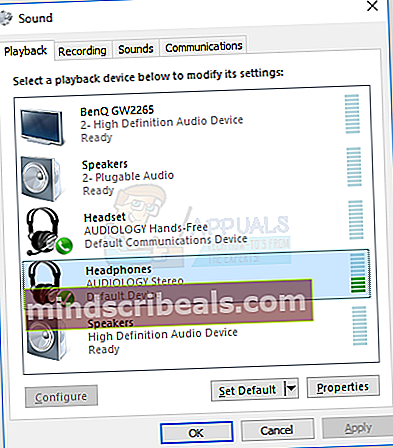
- Toinen syy, miksi et ehkä saa ääntä sisäisistä kaiuttimista, on sähköisempi. On mahdollista, että yhteys äänikorttisi ja sisäisten kaiuttimien välillä on katkennut. Kaiuttimia yhdistävät kaapelit voivat olla rikki tai irtoaa liittimestään mekaanisten iskujen vuoksi. On myös todennäköistä, että äänikortti on osittain paistettu, joten yhteyttä kaiuttimiin ei voida saavuttaa.
Ongelman vianmääritys
Voit käyttää vianmääritystä ja kaventaa ongelmaa käyttämällä Windowsin audiotesti-apuohjelmaa. Napsauta hiiren kakkospainikkeella tehtäväpalkin oikeassa alakulmassa olevaa kaiutinkuvaketta> valitse 'toistolaitteet' ja valitse toistolaite esim. kaiuttimet ja kaksoisnapsauta sitä. Siirry Lisäasetukset-välilehteen ja toista testiääni. Valitun laitteen pitäisi toistaa ääntä. Koska Windows 7 ei voi erottaa kuulokkeita kaiuttimista, tämä vianmääritystapa ei ehkä toimi.

Toinen tapa äänen vianmääritykseen on käyttää järjestelmän käynnistystä edeltäviä arviointitestejä (PSA tai ePSA). Tämä on joukko ROM-pohjaista diagnostiikkaa, joka sijaitsee emolevyn BIOS-sirussa. Testien tärkein äänitoiminto on kertoa, toimivatko kaiuttimesi vai eivät. Jos kaiuttimista ei kuulu ääntä, mutta kuulokeliitännän kautta, voit testin avulla selvittää, ovatko kaiuttimet kuolleita. Diagnostiikkatyökalu voi olla käytettävissä joissakin tietokoneissa (esim. Dell), ja se saattaa puuttua toisista. Käynnistä tietokone uudelleen ja napauta F12 käynnistettäessä> Valitse käynnistysvalikosta 'Diagnostiikka' ja paina Enter-näppäintä, jolloin joko ePSA tai PSA-testit avautuvat - se riippuu kannettavan tietokoneen mallista> etsi "Suorita nopea Äänen tarkistus ”-painiketta ePSA-päävalikon oikeassa alakulmassa, paina painiketta ja kuuntele äänimerkkejä kaiuttimista.

Jos ePSA / PSA-ympäristössä ei kuulu ääntä, kaiuttimet saattavat olla kuolleet tai äänikortti voi olla paistettu. Jos se toistaa äänen, ongelman aiheuttaa ääniliitin tai huonot ohjaimet. Alla on ratkaisuja ongelmaan, jota saatat kokea.
Tapa 1: Irrota jumissa oleva äänianturi
Jos audioportin anturi on juuttunut ”audioliitäntä lisätty” -asentoon, sen irrottaminen saa asiat takaisin raiteilleen. Sinun on kuitenkin tehtävä tämä huolellisesti. Tässä on joitain tapoja saada se irti.
- Aseta ääniliitäntä nopeasti sisään ja vedä se nopeasti ulos.
- Aseta Q-Tip (korvan vanupuikko) ääniliittimen porttiin ja siirrä sitä varovasti / heiluta sitä ympäri
- Aseta hammastikku / tappi audioliitännän porttiin ja siirrä sitä / heiluta sitä varovasti. Varo rikkomasta sitä portin sisällä.
Tapa 2: Poista ääniohjaimet ja asenna ne
Windowsissa on yleensä äänilaitteiden ohjainten arkisto. Jos ohjaimesi ovat ongelma, yleiset Windows High Definition Audio -ohjaimet toimivat yleensä. Saadaksesi heidät, toimi seuraavasti:
- Avaa Suorita painamalla Windows-näppäintä + R
- Kirjoita devmgmt.msc ja paina Enter avataksesi laitehallinnan
- Siirry Ääni-, video- ja peliohjaimet -osioon ja laajenna sitä
- Napsauta hiiren kakkospainikkeella kaikkia äänilaitteitasi (yksi kerrallaan) ja valitse Poista
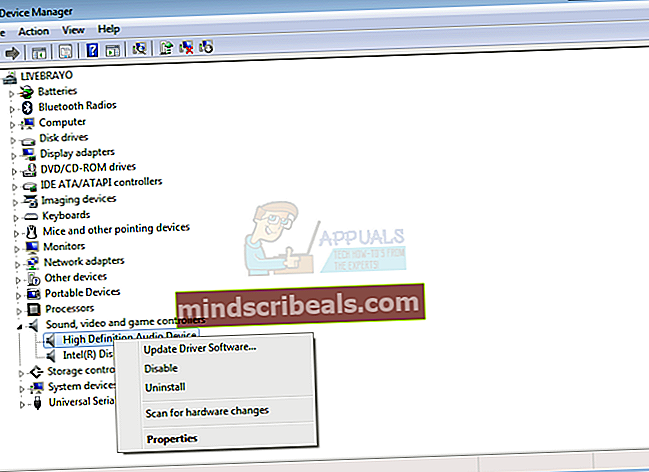
- Napsauta varoituksessa OK ja poista laitteesi asennus
- Ohjainten tulisi asentaa uudelleen automaattisesti. Jos ei, käynnistä tietokone uudelleen ja se asennetaan uudelleen käynnistettäessä. Näiden ohjainten tulisi toimia oikein sisäisten kaiuttimien kanssa.
Tapa 3: Asenna päivitetyt ääniohjaimet laitteellesi
Jos ohjaimesi ovat vanhentuneita tai eivät ole yhteensopivia, oikeiden ohjainten löytäminen on ensiarvoisen tärkeää. Voit tehdä tämän kahdella tavalla. Ensimmäinen on päivittää ohjaimesi laitehallinnasta ja toinen on ladata uusimmat ohjaimet valmistajan verkkosivustolta.
- Avaa Suorita painamalla Windows-näppäintä + R
- Kirjoita devmgmt.msc ja paina Enter avataksesi laitehallinnan
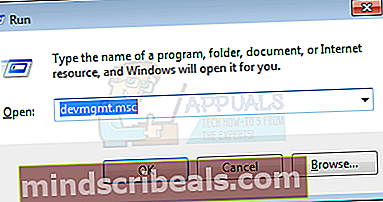
- Siirry Ääni-, video- ja peliohjaimet -osioon ja laajenna sitä
- Napsauta hiiren kakkospainikkeella äänilaitettasi ja valitse Päivitä ohjainohjelmisto…
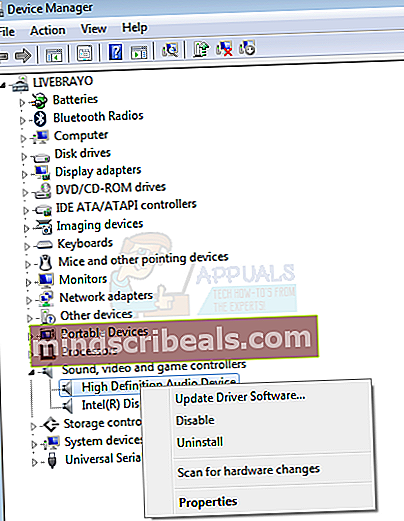
- Napsauta ‘Etsi automaattisesti päivitettyä ohjainohjelmistoa’ päivittääksesi ohjaimesi Internet-yhteyden kautta.
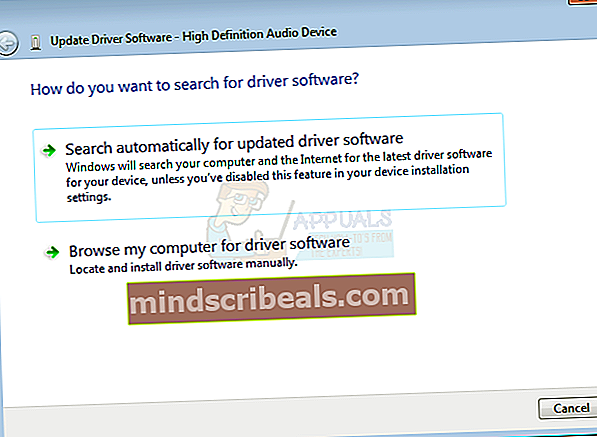
- Yleisimmän audiolaitteen valmistaa Realtek Audio. Muista, että tietokoneiden valmistajat voivat lisätä joitain ominaisuuksia äänilaitteisiin ja ohjaimet kannettavan tietokoneen valmistajan verkkosivustolta avaavat nämä ominaisuudet puolestasi.
Tapa 4: Vaihda ääniliitännän portti tai äänikortti
Jos menetelmän 1 käyttö ei onnistu ja ongelma kaventuu audioliittimeen, on järkevää vaihtaa ääniliitin. Varmista, että et mitätöi takuuta. Voit vaihtaa ääniliittimen korjaamoon.
Jos äänikortti on paistettu ja diagnoosi on varmistanut, että äänikortti on kuollut, joudut ehkä vaihtamaan koko levyn. Äänimekanismi voidaan sijoittaa tytärtaululle, kuten joissakin kannettavissa tietokoneissa näkyy. Dell XPS L701x -mallissa on vaihdettava jakkipiirilevy, jota myydään WLAN / Audio-tytärlevynä (saatavana täältä). Jos kuollut äänilaitteesi on upotettu emolevyyn, saattaa olla tarpeen vaihtaa koko emolevy, jos korjaukset ovat mahdotonta. Edullinen kiertotapa on käytetyt USB-Bluetooth-kaiuttimet.